热门标签
热门文章
- 11、内网安全-域信息收集&CS插件&Adfind&BloodHound_内网信息搜集利器adfinder
- 2onlyOffice常用api整理(1)_onlyoffice api
- 3mysql与oracle的区别_oracle 与mysql
- 4靶场搭建-DVWA(七步搭建法)_dvwa靶场搭建
- 5FPGA ——Verilog语法示例
- 6若依前后端分离版ruoyi-vue:增加新的登录接口(新用户表),用于小程序或者APP获取token,并使用若依的验证方法,结合腾讯云短信验证码实现手机号+验证码登陆_若依分离版本认证机制
- 7windows下bat脚本git pull批处理_bat脚本拉取gitea
- 8Ubuntu 18.04等 修改root的账号密码,删除root账号密码,并破解登陆密码!【需要有内核代码】
- 9解决硬盘分区错误, 纯Dos磁盘工具Diskpart的用法.
- 10联邦学习概述
当前位置: article > 正文
Jenkins在Linux环境下的下载与安装_linux下载jenkins
作者:繁依Fanyi0 | 2024-04-27 05:28:57
赞
踩
linux下载jenkins
一、预置操作:开启Linux系统防火墙的8080端口、http、tcp服务
访问自己关于firewall笔记的链接:
[添加链接描述](https://blog.csdn.net/ak739105231/article/details/107353759?ops_request_misc=%257B%2522request%255Fid%2522%253A%2522165294449016781818748273%2522%252C%2522scm%2522%253A%252220140713.130102334.pc%255Fblog.%2522%257D&request_id=165294449016781818748273&biz_id=0&utm_medium=distribute.pc_search_result.none-task-blog-2~blog~first_rank_ecpm_v1~rank_v31_ecpm-1-107353759-null-null.nonecase&utm_term=%E9%98%B2%E7%81%AB%E5%A2%99&spm=1018.2226.3001.4450)
- 1
- 2
#查看开发的端口号
firewall-cmd --list-all
#设置开放的端口号
firewall-cmd --add-service=http --permanent
sudo firewall-cmd --add-port=80/tcp --permanent
#注意上面1句的端口号80就是你要打开的端口,可以根据需要填写自己想要的端口号
#加上端口后,重新防火墙
firewall-cmd --reload
- 1
- 2
- 3
- 4
- 5
- 6
- 7
- 8
二、预置操作:java环境(JDK在Linux中安装)
安装过程有两种方式:一种不行换另一种;
三、安装Jenkins方式一:
sudo wget -O /etc/yum.repos.d/jenkins.repo https://pkg.jenkins.io/redhat/jenkins.repo
sudo rpm --import https://pkg.jenkins.io/redhat/jenkins.io.key
- 1
- 2
注意要开启Linux的firewall的ssl服务,上面才可执行成功;
#开启ssl
firewall-cmd --add-service=ssh --permanent
#重启
firewall-cmd --reload
- 1
- 2
- 3
- 4
yum install epel-release # repository that provides 'daemonize'
yum install jenkins
- 1
- 2
如果上面命令没有执行成功,换下面的方式进行安装:
https://blog.csdn.net/Think_and_work/article/details/122886406
四、安装Jenkins方式二:官网下载
选择自己想要的版本: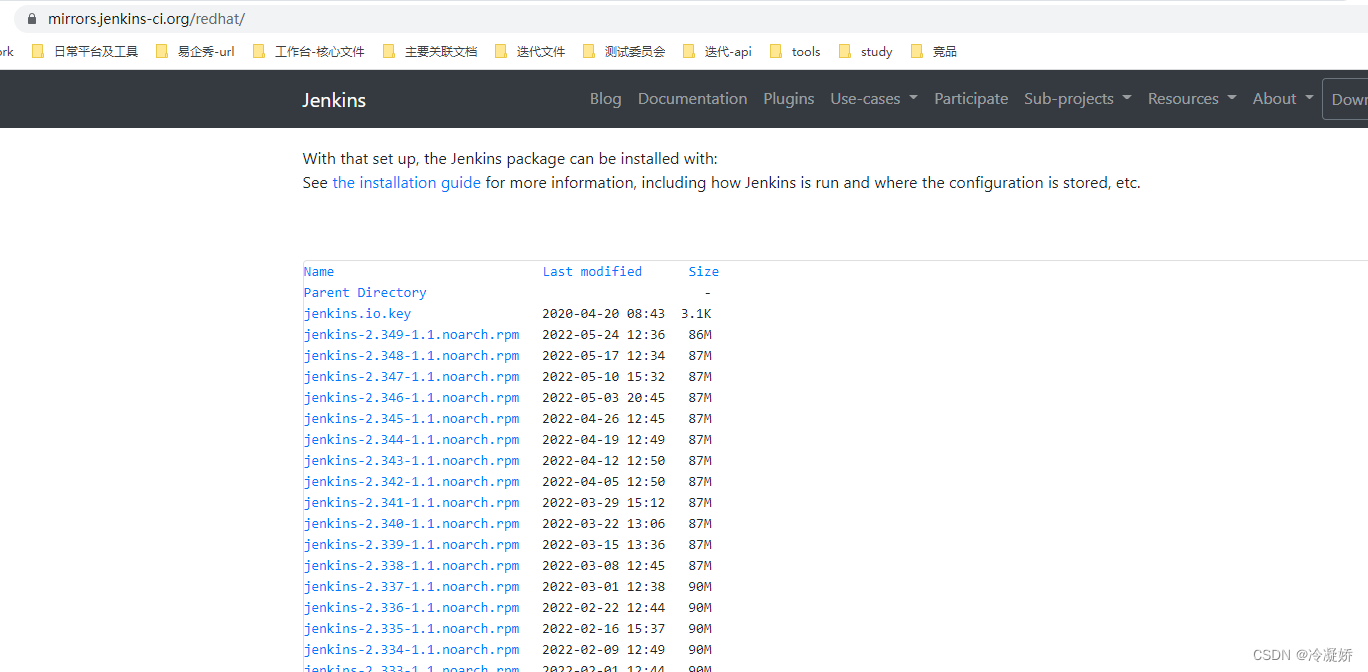
五、下载ok后,移动到Linux,安装(.rpm)源码包,显示信息及进度
下载后,rz移动(安装lrzsz后可使用该命令)
#安装lrzsz后,可使用命令 rz/sz
yum install lrzsz -y
- 1
- 2
rpm命令进行安装(.rpm)
rpm -ivh jenkins-2.333-1.1.noarch.rpm
- 1

六、配置jenkins中的java路径
1.查找java环境安装路径
whereis java
- 1

2.修改/etc/init.d/jenkins文件 ,配置jdk安装路径
vim /etc/init.d/jenkins
- 1
下拉到candidates字段,粘贴java的安装路径,:wq保存退出;
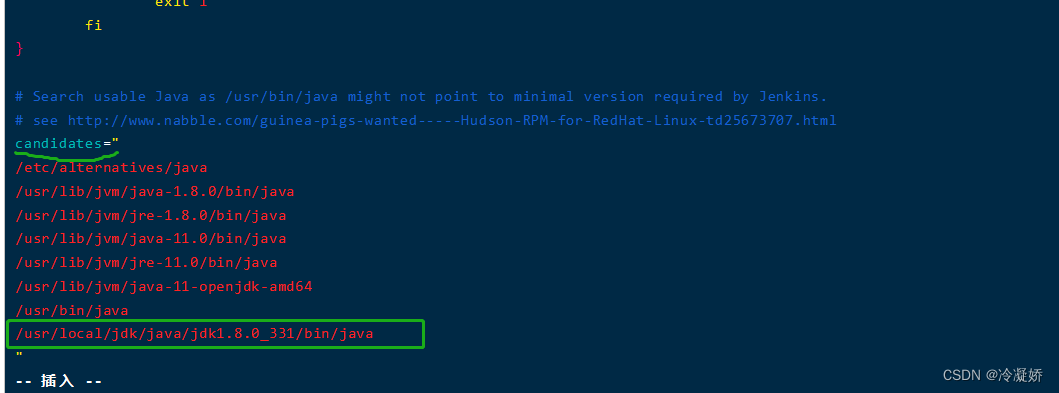
七、启动Jenkins服务
service jenkins start
- 1
启动Jenkins服务,出现警告:
jenkins.service changed on disk. Run ‘systemctl daemon-reload’ to reload units.
执行:systemctl daemon-reload
再次执行:service jenkins start,启动成功,无警告。

八、访问http:ip:8080
前提:防火墙打开了8080、tcp、http等 或者 防火墙直接关闭;
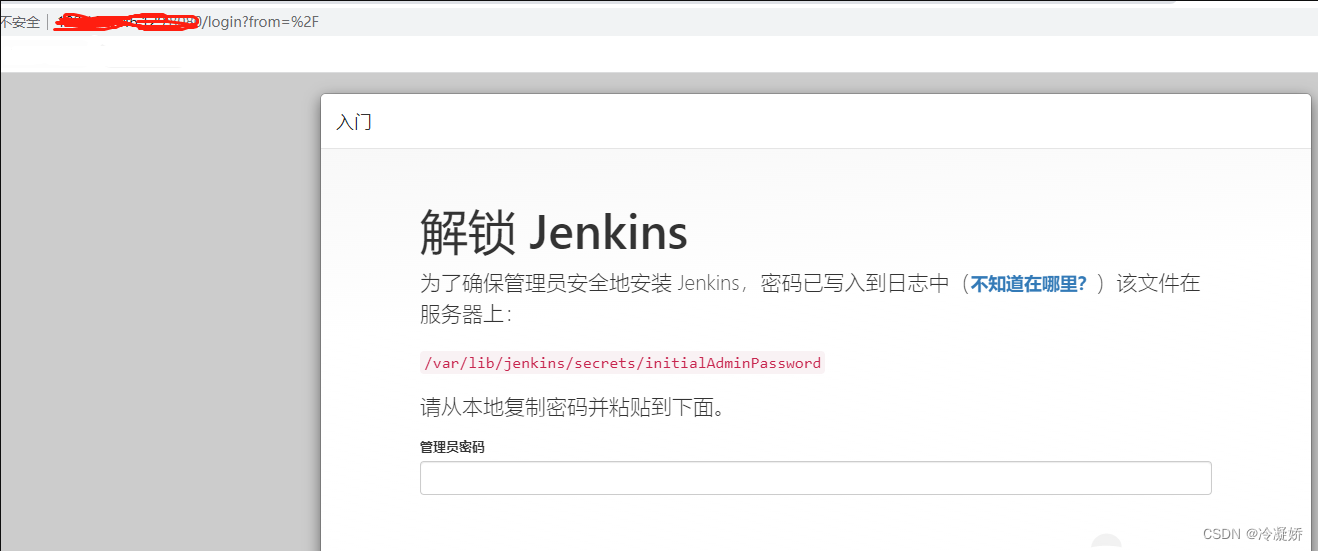
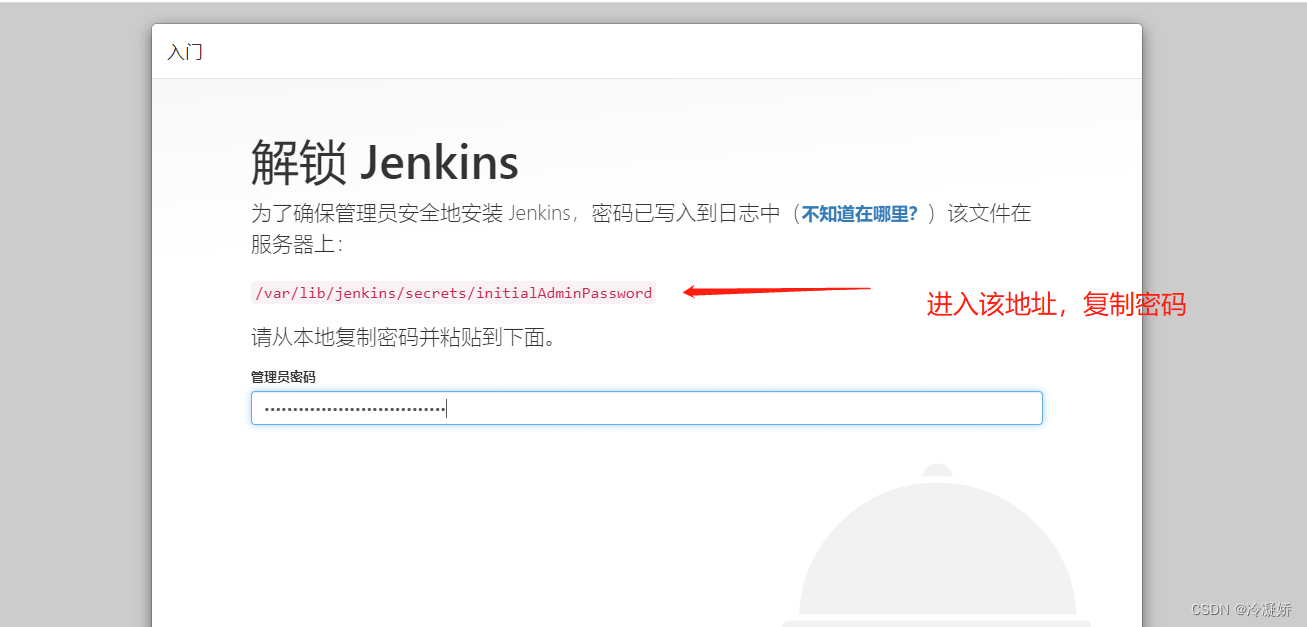
九、按照步骤,安装jenkins插件,可能有点慢—》完成

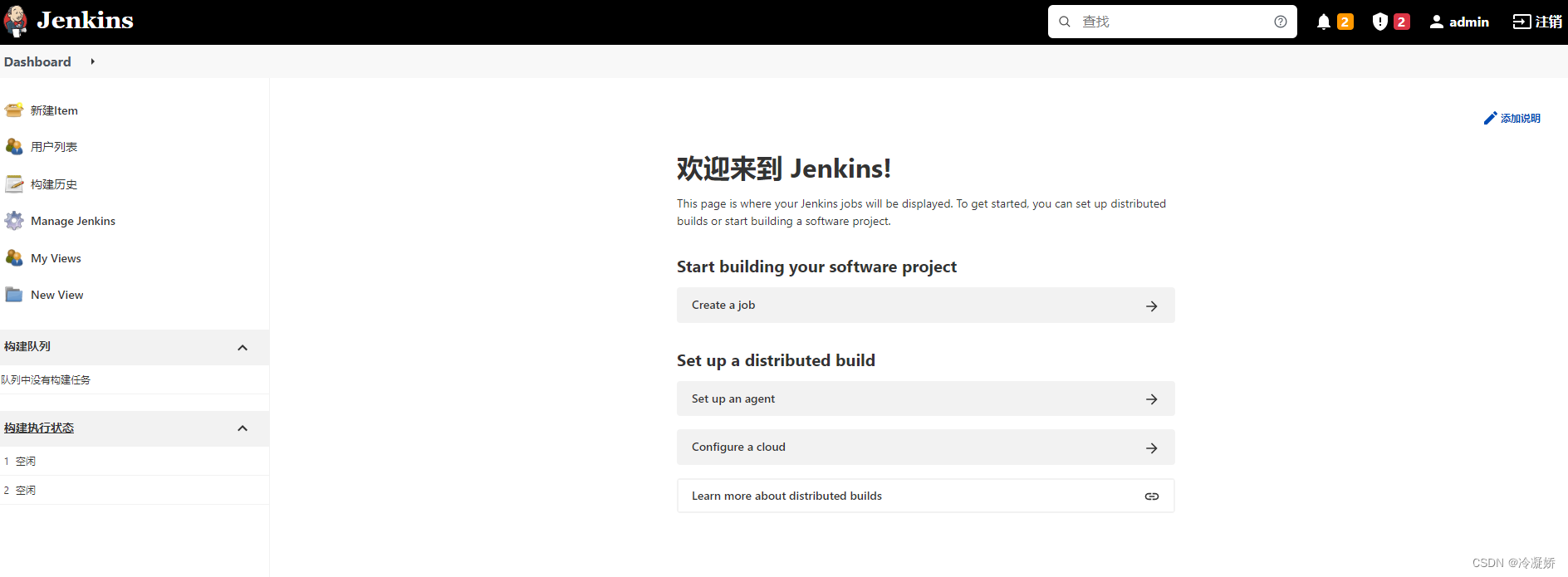
声明:本文内容由网友自发贡献,不代表【wpsshop博客】立场,版权归原作者所有,本站不承担相应法律责任。如您发现有侵权的内容,请联系我们。转载请注明出处:https://www.wpsshop.cn/w/繁依Fanyi0/article/detail/495034
推荐阅读
相关标签


